Arbeitsablauf für die Rechnungslegung
Auf dieser Seite wird der Arbeitsablauf für die Rechnungslegung von der Erstellung über die Zahlung bis zum Abschluss beschrieben. Einen Überblick über die Arbeit mit Erwerbungen in Alma, einschließlich Links zu relevanten Abschnitten wie Infrastruktur, Verlängerungen, Konfiguration usw., finden Sie unter Einführung in Erwerbungen. Einzelheiten zum durchgängigen Arbeitsablauf Einkauf mit Links zu relevanten Abschnitten finden Sie unter Arbeitsablauf Einkauf.
Im Folgenden finden Sie eine Darstellung des Arbeitsablaufes für eine Rechnungslegung, der festlegt, wie eine Rechnung von dem Zeitpunkt der Erstellung bis hin zu dem Punkt, an dem die Rechnung geschlossen wird, bearbeitet wird. Wenn ein Bestellposten voll in Rechnung gestellt ist, wird der mit ihm verbundene Bestellposten geschlossen. Wenn Sie aus irgendeinem Grund keine Rechnungen benötigen, verwenden Sie einen Bestellposten, der keinen Preis und Etat erfordert, wie beispielsweise Technisch; siehe Manuelles Erstellen eines Bestellpostens.
Sehen Sie sich die Videoserie Arbeitsablauf für die Rechnungslegung an (4 Videos).
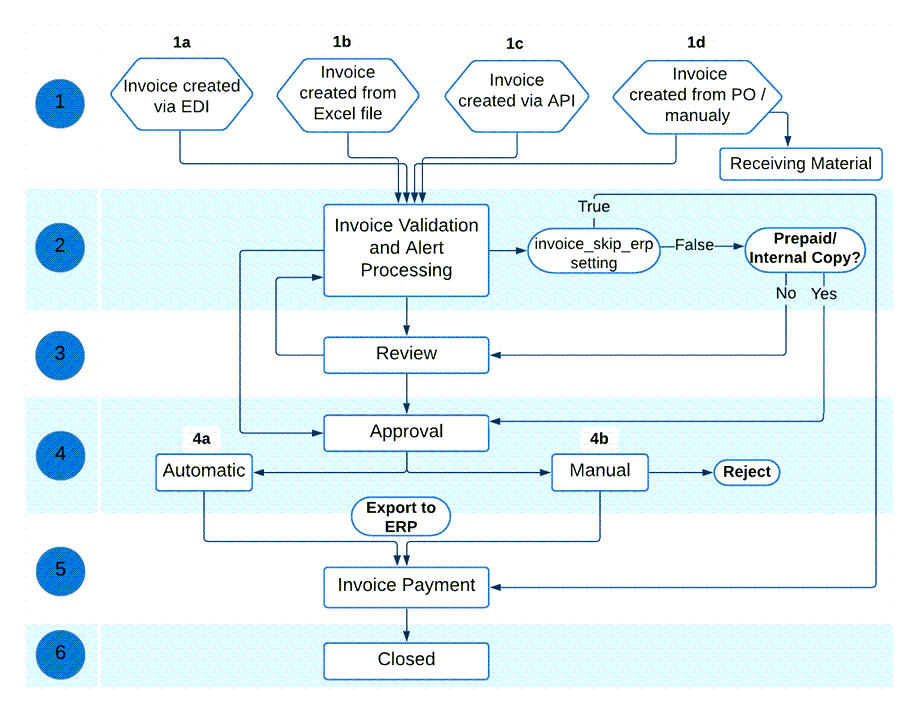
Nachstehend sehen Sie eine detaillierte Beschreibung der Schritte dieses Arbeitsablaufs (die Nummern entsprechen den Nummern in der Grafik): Für die vollständige Liste der Rechnungsstatus siehe Rechnungsstatus.
- Eine Rechnung wird wie folgt erstellt:
- Importieren einer EDI-Meldung vom Lieferanten (siehe Erstellen einer Rechnung durch EDI)
- durch den Import einer Excel-Datei (siehe Erstellen einer Rechnung aus einer Datei)
- Rechnungen per Batch erstellen über das Rechnung erstellen API (siehe Sammelrechnungslegung in Alma Ex Libris Entwickler-Netzwerk)
- über eine Bestellung oder manuell (siehe Erstellen einer Rechnung aus einer Bestellung oder manuell)
Nach dem Erstellen einer Rechnung über eine Bestellung oder manuell können Sie direkt zur Seite Materialeingang gehen (siehe Materialeingang).
- Die Rechnung wird verarbeitet, um zu bestimmen, ob sie Elemente enthält, die gemäß den durch einen Administrator festgelegten Regeln überprüft werden müssen. Dieses Verfahren wird automatisch vom System durchgeführt.
Falls Datenprobleme auftreten, die behoben werden müssen, wird der Rechnungsstatus auf Zur Prüfung eingestellt und die Rechnung zur Prüfung eingesendet (Schritt 3). Für Informationen zu dieser manuellen Aktivität siehe Prüfen von Bestellposten. Wenn keine Datenprobleme vorliegen und die vorkonfigurierten Regeln festlegen, dass die Rechnung automatisch verarbeitet werden kann, durchläuft die Rechnung Schritt 4.
- Wenn auf der Seite Zuordnungstabelle Kunden-Parameter invoice_skip_erp=true ist (zeigt an, dass die Rechnung nicht an ERP gesendet wird; siehe Konfiguration anderer Einstellungen), durchläuft die Rechnung die Zahlungsstufe im Arbeitsablauf (Schritt 5).
- Wenn auf der Seite Zuordnungstabelle Kunden-Parameter invoice_skip_erp=false ist (siehe Konfigurieren anderer Einstellungen), wird die Rechnung auf Fertig zum Zahlen eingestellt und fährt entsprechend im Arbeitsablauf fort.
- Die Überprüfungsphase im Arbeitsablauf ermöglicht es dem Prüfer, der Rechnung fehlende Informationen hinzuzufügen oder falsche Informationen in der Rechnung zu korrigieren. Wenn der Prüfer auf der Seite überprüfen auf Speichern und fortfahren klickt, geht die Rechnung zu Schritt 2 im Arbeitsablauf zurück, wo sie erneut verarbeitet wird, um zu ermitteln, ob es Elemente gibt, die überprüft werden müssen. Falls Datenprobleme weiterhin vorhanden sind, wird die Rechnung zur Überprüfung zurückgeschickt. Wenn alle Datenprobleme behoben sind, wird der Rechnungsstatus auf Wird genehmigt eingestellt und die Rechnung fährt mit Schritt 4 fort. Rechnungen, die geschlossen oder an ERP gesendet wurden, können in die Prüfungsphase zurückgestellt werden, damit sie bearbeitet werden können (siehe Rechnungen zur Prüfung zurückstellen).
Es ist auch möglich, bestimmte Felder in den Zeilen der abgeschlossenen Rechnungen zu bearbeiten. Für weitere Informationen siehe Rechnungen erstellen.
- Die Rechnung wird entweder automatisch genehmigt und zur nächsten Stufe im Arbeitsablauf weitergegeben (Zahlung ausstehend), oder sie wartet auf die manuelle Genehmigung durch einen qualifizierten Bibliotheksmitarbeiter, bevor der Arbeitsablauf fortgesetzt wird.
- Wenn die durch den Administrator voreingestellten Genehmigungsregeln bestimmen, dass die Rechnung automatisch genehmigt werden kann, wird die Rechnung zu Schritt 5 weitergeleitet.
- Wenn die durch den Administrator voreingestellten Genehmigungsregeln bestimmen, dass eine manuelle Bestätigung erforderlich ist, wird die Rechnung zur manuellen Bestätigung weitergeleitet. Für Informationen zu dieser manuellen Aktivität siehe Rechnungen genehmigen. Wenn die Person, die die manuelle Bestätigung durchführt, auf der Seite Rechnungsinformationen auf Genehmigen klickt (der Zugriff erfolgt über die Seite Rechnungen genehmigen), kann der Rechnungsstatus auf Zahlung ausstehend eingestellt werden und die genehmigte Rechnung ist bereit, an das Zahlungssystem oder ERP gesendet zu werden. (Wenn die Person die Rechnung ablehnt, geht diese zurück zur Prüfungsstufe – siehe Schritt 3 oben).
- Die Rechnung erreicht die Zahlungsstufe, in der die Rechnung auf den Zahlungsvorgang wartet, der entweder von Alma oder vom ERP-System der Institution durchgeführt wird. (Informationen zur Einrichtung des externen Systems, um Rechnungen von Alma zu erhalten und den Prozess auszuführen, der Rechnungen aus Alma in das externe System exportiert, finden Sie unter Finanzsysteme).
- Wenn der Parameter handle_invoice_payment im Menü Erwerbungskonfiguration - Andere Einstellungen auf Richtig gesetzt ist, wird der Rechnungsstatus auf Warten auf Bezahlung eingestellt, damit die Institution selbst die Bezahlung der Rechnung verwalten kann; entweder automatisch über den Importprozess (siehe https://developers.exlibrisgroup.com/alma/integrations/finance) oder manuell durch einen Mitarbeiter (siehe Arbeiten mit noch zu zahlenden Rechnungen).
- Wenn der Parameter handle_invoice_payment im Menü „Konfiguration von Erwerbungen – Andere Einstellungen“ auf falsch eingestellt ist, wird die Rechnung geschlossen (Status Geschlossen), ohne auf eine Zahlung zu warten (unabhängig davon, ob sie an ein ERP-System gesendet wird oder nicht).
Wenn ein Negativbetrag als Rechnungsbetrag eingetragen ist, wird eine Rückerstattung an den Benutzer erteilt (siehe die Feldbeschreibung Gesamtbetrag in Felder der Seite Rechnungsdetails) - Die Rechnung wird dann geschlossen (Status Geschlossen).
Alma prüft, ob die der Rechnung zugewiesenen Bestellposten komplett in Rechnung gestellt und bezahlt wurden. Die mit der Rechnung verknüpften Bestellposten werden geschlossen, wenn sie empfangen/aktiviert wurden und die Rechnung bezahlt oder an das ERP-System gesendet wurde. Wenn die Exemplare des Bestellpostens noch nicht erhalten/aktiviert sind, bleibt der Bestellposten offen.
Rechnungsstatus
Eine Rechnung kann einen der folgenden Status haben:
- Zur Prüfung - Die Rechnung wurde erstellt, aber noch nicht überprüft.
- Wird genehmigt - Die Rechnung wartet auf manuelle Genehmigung.
- Für Bezahlung bereit - Die Rechnung wurde genehmigt und ist bereit, an ERP gesendet zu werden.
- Warten auf Zahlung - Die Rechnung wurde genehmigt und an ERP gesendet (oder ERP wurde übersprungen, wenn die Institution dieses System nicht verwendet).
- Geschlossen - Die Rechnung wurde bezahlt und geschlossen.

